Содержание


Часто просматривая фотографии друзей в социальных сетях, таких, как ВКонтакте, Одноклассники, Facebook и других мы хотим сохранить их себе. Возможно, на этих фотографиях есть мы, или это просто красивые картинки. Для просмотра и скачивания фотографий можно использовать несколько способов.
Simple-метод
Первый способ самый простой и быстрый, для этого не понадобиться дополнительный софт. Для сохранения понравившейся картинки нужно просто нажать правой клавишей мыши на ней, и выбрать из контекстного меню пункт «Сохранить как». После этого вы увидите окно сохранения, где будет запрашиваться путь, куда нужно сохранить выбранное изображение. Тут нужно будет просто выбрать папку и нажать «Сохранить».
Специальный софт
Но намного удобнее, когда есть специальная программа для скачивания фото. С её помощью можно централизованно скачивать картинки, при этом с возможностью их редактирования, это зависит от конкретной программы, которая будет установлена.
Специальный софт даёт возможность скачивать файлы, в частности, фотографии, с наиболее широко используемых сайтов – ВК, и даже с Инстаграма, что уже посложнее, поскольку симпл-метод тут не подойдет.
Программа Amor Photo Downloader
Среди таких программ — Amor Photo Downloader. С помощью такой программы можно не просто скачать фотографии, а загружать целые галереи сразу с любых сайтов. В симпл-методе нужно было бы сохранять каждую фотографию по-отдельности. А если их 200? Это займёт очень много времени. А вот эта программа значительно облегчит задачу, стоит лишь добавить URL-ссылку.
Данная программа предоставляет возможность сразу же просматривать скачанные объекты в интерфейсе и удалять ненужные. Также можно будет сохранить ссылку, чтобы в дальнейшем скачать новые добавленные фотографии.
Программа Free Instagram Download
Для того, чтобы скачать фотографии на компьютер с Инстаграма, можно скачать другую программу, например, Free Instagram Download. Данный софт предназначен именно для скачивания фото и видео контента с сети Инстаграм.
Пользоваться программой очень легко. Для сохранения фотографии понадобится просто скопировать ссылку на неё и вставить в программу, после чего вы увидите диалоговое окно, где программа спросит место сохранения изображения на компьютере.
Также софт позволяет скачать как конкретные фотографии, так и все фотографии определенного пользователя.
Бывало ли у вас, заходишь на страницу с фотографиями, которые вам нравятся, но из за того, что их очень много, вам лень их скачивать. Был бы такой инструмент, который позволял бы скачивать все картинки с интернет страничек. И такой инструмент имеется, в этой статье расскажу вам о приложения для браузеров Mozilla Firefox и Google Chrome.
Дополнение DownThemAll для браузера Firefox.
Запускаем браузер Firefox и переходим на страницу приложения DownThemAll . Устанавливаем его как обычное дополнение и перезапускаем браузер.
Теперь, откройте страницу сайта, с которой вам необходим скачать картинки себе на компьютер. На пустом месте страницы нажимаем правой кнопкой мышки (вызываем контекстное меню) и выбираем меню «DownThemAll!…»
Появится окно, в котором можно выбрать все файлы на странице, которые можно скачать.
Выбираем все файлы, которые необходимо загрузить. Приложение позволяет скачивать не только картинки, но и архивы, PDF документы, программы, аудио и видео файлы.
Если нажать на кнопку «Изображения и вложения», все мультимедийные файлы будут выбраны автоматически.
При желании можете просмотреть список и отредактировать его в ручную, и затем нажать кнопку «Старт!». Все файлы будут сохранены в папку которую вы выберете.
Дополнение Image Downloader для браузера Chrome.
Запускаем браузер Chrome и переходим на страницу приложения Image Downloader . Устанавливаем его как обычное дополнение и сразу же можем приступать к скачиванию картинок.
Дополнение позволяет:
- Посмотреть какие изображения содержаться на открыто странице;
- Выбрать изображения для загрузки;
- Установить фильтр по размерам и URL;
- Загружать картинки по отдельности;
- Указать фильтр для скрытия ненужных картинок – кнопки, уведомления, социальные сети и прочее.
Для комфортной загрузки в пакетном режиме, рекомендуется в настройках браузера указать папку по умолчанию для загружаемых файлов, если этого не сделать, то при скачивании каждой картинки, пользователь будет получать каждый раз всплывающее окно.
Сохранить изображение с сайта на компьютер – что может быть проще, разве что выполнить традиционную процедуру копирования/вставки. Есть, правда, сайты, которые не позволяют сохранять контент локально, но в таком случае можно воспользоваться любой программой для снятия скриншотов. Иное дело, если нужно скачать все изображения с веб-страницы, включая представленные лишь их превью не слишком хорошего качества. В принципе, можно вытащить прямые ссылки на картинки из кода страницы, но это морока и трата времени, особенно если картинок много.
Сподручнее воспользоваться специальными инструментами – загрузчиками мультимедийного контента. К таковым относится, например, Download All Images – бесплатное расширение, предназначенное для скачивания изображений со страниц сайтов в пакетном режиме.
Возможности Download All Images
Установленное расширение создает традиционный ярлык на панели инструментов браузера, клик по которому вызывает окно с настройками сканирования веб-страницы. В настройках вы можете указать максимальный и минимальный размер и вес изображений, выбрать формат, указать, нужно ли загружать файлы с неопределяемым размером и присваивать файлам неизвестного типа расширение JPG. Для фильтрации контента по имени предусмотрена возможность использования регулярных выражений и «черного» списка, в который автоматически станут заноситься файлы с указанными вами ключевыми словами в названиях.
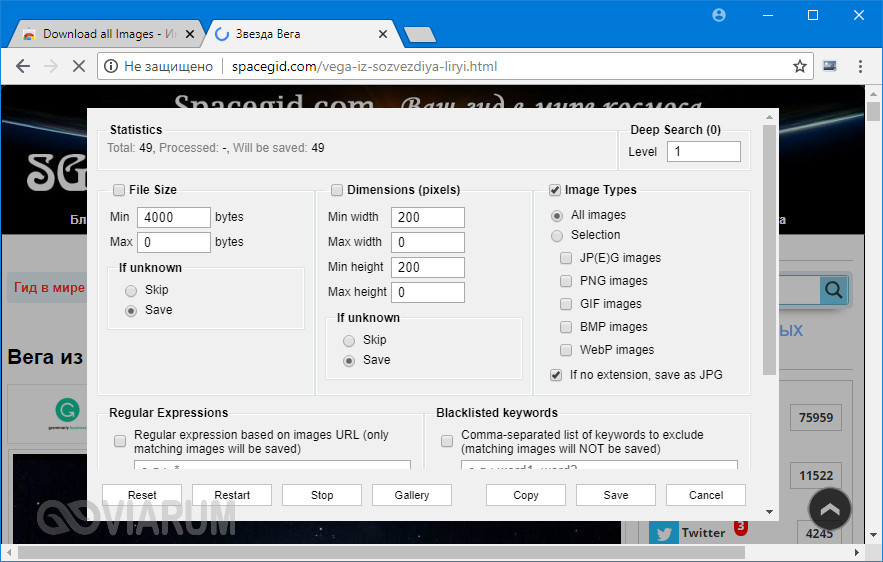
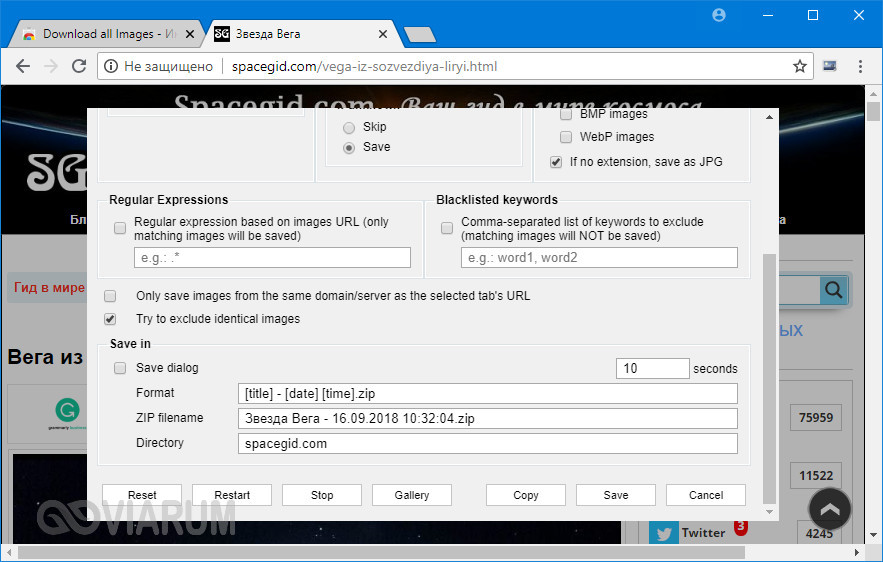
Дополнительно предлагаются данные статистики – сколько файлов было обнаружено на странице в ходе первичного сканирования. Можно также указать глубину сканирования, в этом случае Download All Images станет переходить по ссылкам и искать картинки на других страницах домена. Если перед загрузкой вы хотите посмотреть картинки, нажмите кнопку «Gallery» – изображения будут показаны тут же в окошке с указанием их размера. К слову, чтобы не загружать лишнее, на этапе предпросмотра вы можете снять галочки с ненужных вам картинок, это будет служить дополнительным ручным фильтром.
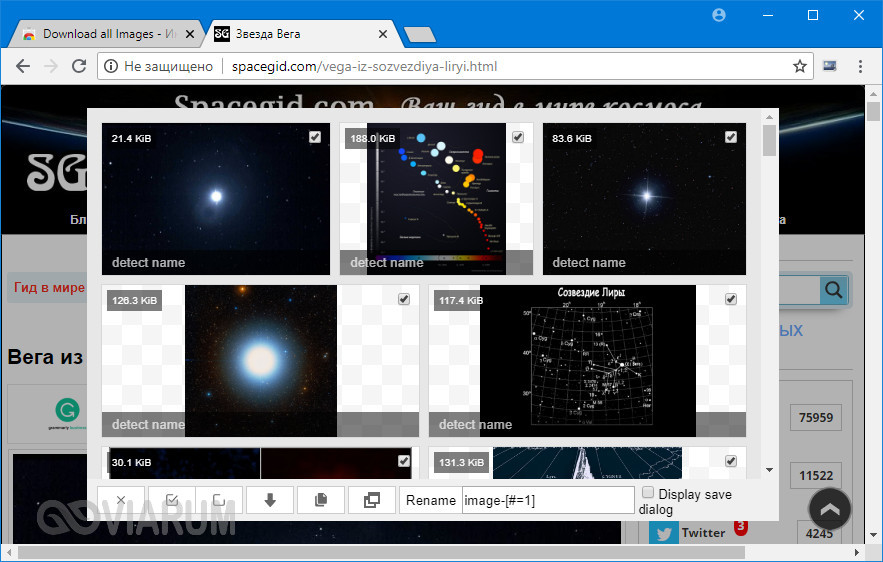 Для загрузки жмем кнопку «Save» (в галерее она имеет вид стрелки). По умолчанию расширение сохраняет изображения в виде ZIP-архива с названием, в котором указывается заголовок веб-страницы, дата и время загрузки. Работает Download All Images быстро, на загрузку 150-200 изображений маленького и среднего размеров уходит 2-3 секунды. Скачать расширение можно с сайта разработчика add0n.com/save-images.html, есть версии для Chrome, Firefox и Opera. Там же можно ознакомиться с наиболее часто задаваемыми вопросами касательно работы плагина. Так, Download All Images может выдавать ошибку при попытке скачать картинки с интернет-магазинов и других ресурсов, запрещающих использование скриптов.
Для загрузки жмем кнопку «Save» (в галерее она имеет вид стрелки). По умолчанию расширение сохраняет изображения в виде ZIP-архива с названием, в котором указывается заголовок веб-страницы, дата и время загрузки. Работает Download All Images быстро, на загрузку 150-200 изображений маленького и среднего размеров уходит 2-3 секунды. Скачать расширение можно с сайта разработчика add0n.com/save-images.html, есть версии для Chrome, Firefox и Opera. Там же можно ознакомиться с наиболее часто задаваемыми вопросами касательно работы плагина. Так, Download All Images может выдавать ошибку при попытке скачать картинки с интернет-магазинов и других ресурсов, запрещающих использование скриптов.


